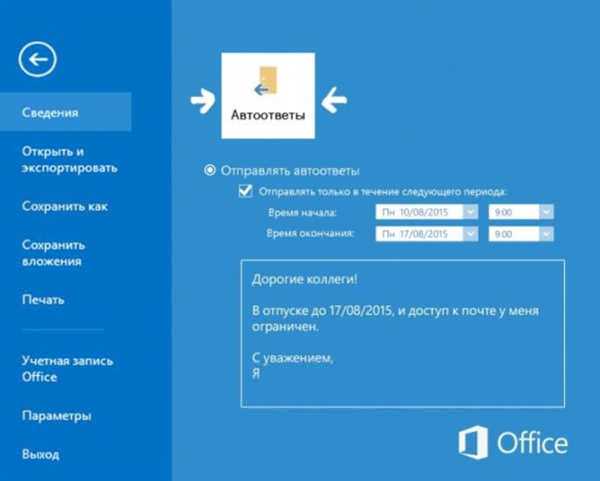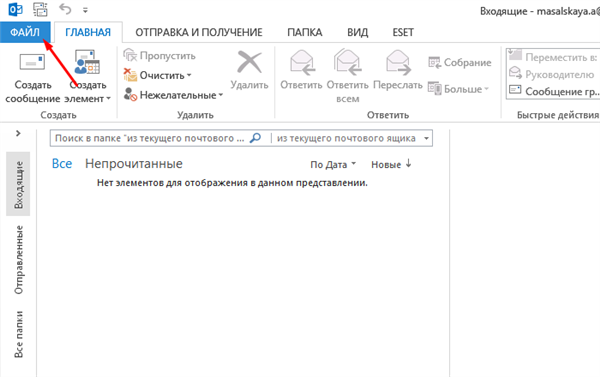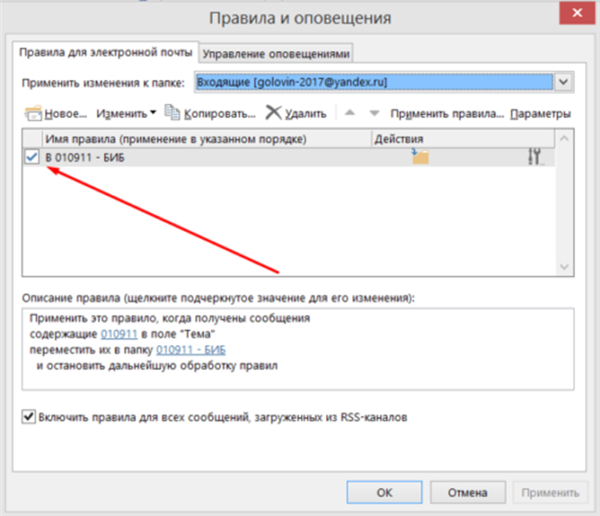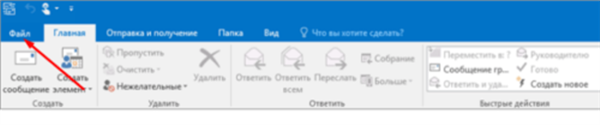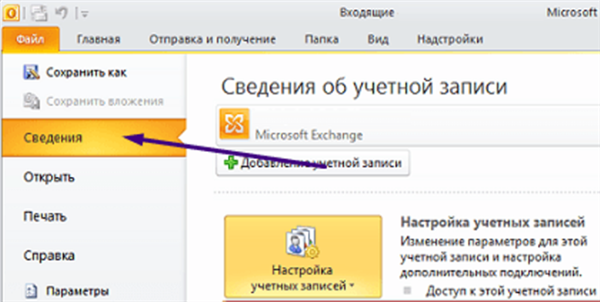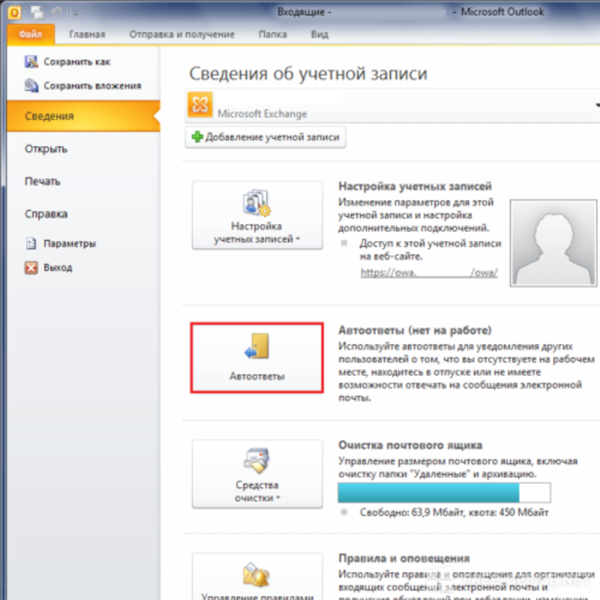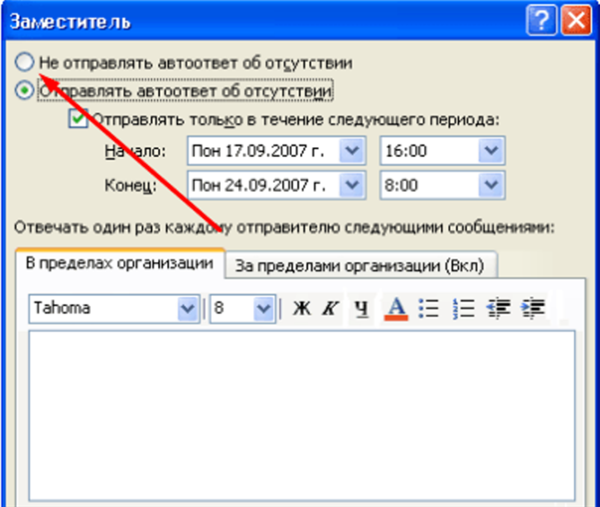Відключаємо функцію автоматичної відповіді
Якщо відпала необхідність у використанні автоматичної відповіді, ви можете її відключити. Для цього є два способи відключення, вибір яких залежить від того, як ви її підключали – з обліковим записом Exchange чи ні.
В профілі з обліковим записом
- Відкриваємо в меню розділ «Файл».

Переходимо у вкладку «Файл»
- Переходимо до функції Керування оповіщеннями і правилами».

Натискаємо по функції «Правила й оповіщення»
- У відкритому вікні ви побачите всі правила створені вами раніше. З варіанту, який ви бажаєте вимкнути, достатньо лише прибрати паличку.

Прибираємо галочку з варіанту, який хочемо відключити, натискаємо «ОК»
В профілі без облікового запису
- Відкриваємо в меню розділ «Файл».

Відкриваємо в меню розділ «Файл»
- Клікаємо на розділ «Відомості».

Клікаємо на розділ «Відомості»
- Натискаємо на іконку «Автовідповідей.

Натискаємо на іконку «Автовідповіді»
- Клікаємо на перший рядок «Не відправляти автовідповідь». Потім підтвердіть дію, натиснувши «ОК».

Клікаємо на перший рядок «Не відправляти автовідповідь», далі підтверджуємо дію, натиснувши «ОК»
Заступник – чудова функція для ділових людей, яким необхідно бути на зв’язку навіть тоді, коли вони відсутні на робочому місці ніж потім переглядати величезну кількість імейлів. Відповідати автоматично набагато зручніше, ніж вручну.
Важливо! Відповідь буде надіслано користувачеві одноразово, а на інші повідомлення відповідати не зможе. Якщо ви запустіть Outlook, дані лічильника будуть обнулені.